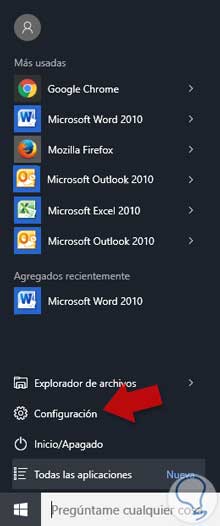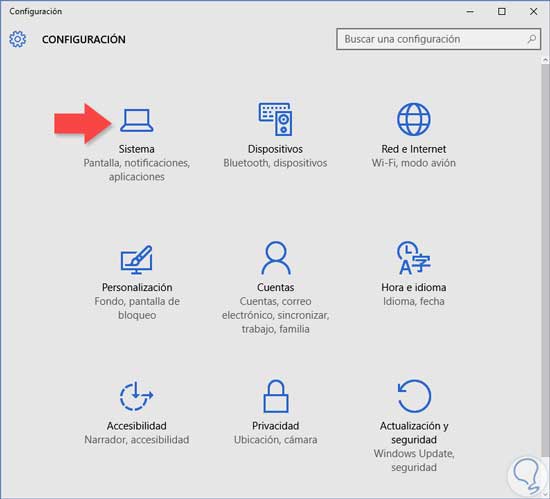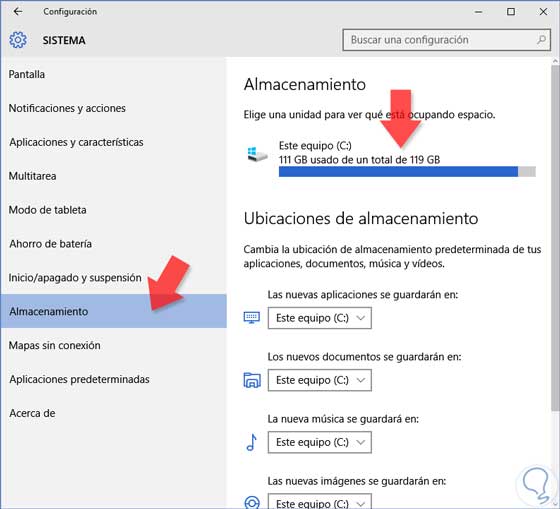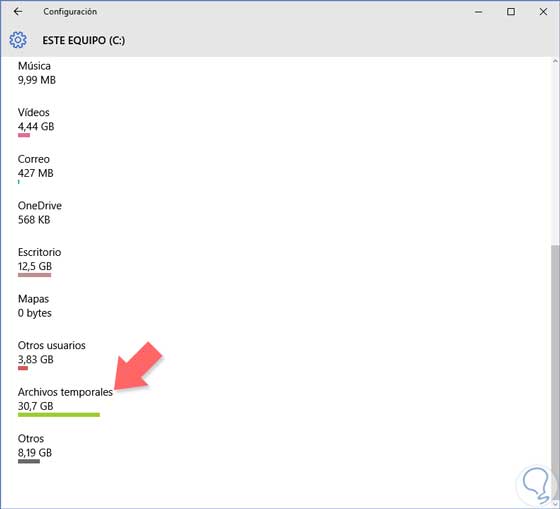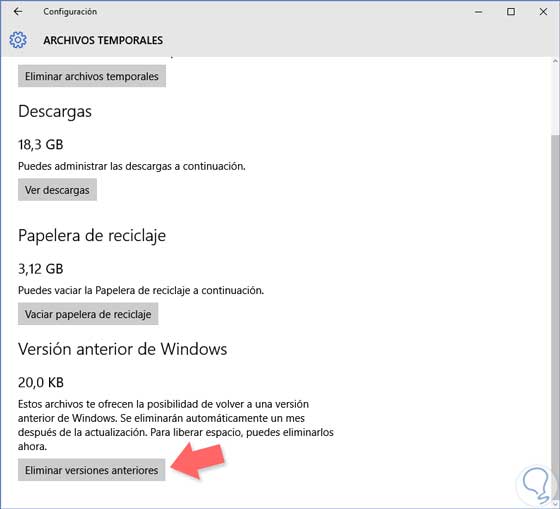Como sabes, Windows se ha estado actualizando desde el año pasado a Windows 10 si cumplías ciertas características. Muchos nos hemos adentrado en el nuevo mundo de Windows 10, pero lo que no sabemos es que después de haber actualizado se nos guarda una versión antigua que ocupa mucho espacio. Si no tienes pensado volver a tu versión anterior, mira lo fácil que es eliminar versiones anteriores en Windows 10.
Lo primero e sir al icono de Menú de inicio de Windows 10 y pulsar sobre él.
En el menú desplegable entra en la opción de Configuración para poder acceder a las opciones.
Ahora dentro de las opciones disponibles seleccionaremos la de Sistema.
En esta ventana tendremos que seleccionar Almacenamiento en el menú de la izquierda y Este equipo en el de la derecha.
De todas las opciones de almacenamiento que podemos ver, tenemos que seleccionar la opción de Archivos temporales.
Ahora sitúate en la opción de Versión anterior de Windows y haz clic en Eliminar versiones anteriores.
Si quieres seguir liberando espacio de tu ordenador para que funcione a la perfección no te pierdas este gran tutorial para limpiar todo tu ordenador y liberar espacio en Windows 10